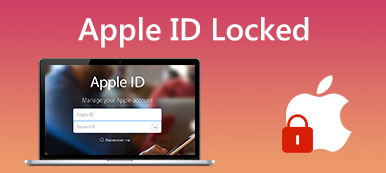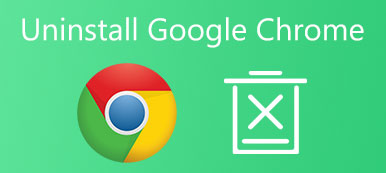Muitas empresas e organizações devem fornecer aos funcionários dispositivos para o seu trabalho. Controlar cada dispositivo separadamente pode parecer complicado, por isso as pessoas desenvolveram um recurso que torna mais fácil para os gerentes controlarem e gerenciarem vários dispositivos de forma unificada: MDM.
Agora, o Google lançou seu próprio recurso MDM. Embora você já tenha ouvido o termo com frequência, talvez ainda não saiba como ele funciona. Este artigo fará uma revisão abrangente do Google MDM, descrevendo seus principais recursos e prós e contras. Etapas para configurar e remover Google MDM também será mostrado. Esperamos que nosso conteúdo seja útil para você.

- Parte 1. O que é Google MDM
- Parte 2. Google MDM Básico VS Avançado
- Parte 3. Como aplicar a remoção do Google MDM
- Parte 4. Bônus: Melhor Ferramenta para Remover MDM do iPhone
- Parte 5. Perguntas frequentes sobre o Google MDM
Parte 1. O que é Google MDM
O Google MDM é um conjunto de regras projetadas para minimizar os riscos de segurança que um dispositivo expõe, prescrevendo o que os usuários podem fazer em um dispositivo de trabalho. As empresas costumam usá-lo para realizar operações de gerenciamento e controle para proteger dados confidenciais, como registrar dispositivos, monitorar logs de eventos, gerenciar aplicativos e usuários, etc.
Aqui, faremos uma breve revisão do Google MDM.
 Principais características
Principais características- Adicione ou bloqueie dispositivos.
- Aplique os requisitos de senhas em dispositivos gerenciados.
- Remova os dados confidenciais do dispositivo remotamente.
- Defina uma criptografia de dados armazenados no dispositivo móvel.
- Desative a conexão USB ou Wi-Fi diretamente no dispositivo.
- Controle as permissões de instalação e configurações de aplicativos.
- PROS
- Muito seguro e protegido de usar.
- Suporte ao gerenciamento e controle de uma ampla gama de detalhes no dispositivo.
- Compatível com Android, iOS, macOS, Windows e Chrome OS.
- CONS
- Ocupa mais espaço de armazenamento no dispositivo.
- Não é muito flexível em uso.
Como configurar o Google MDM
Depois de compreender detalhadamente os conceitos e as principais funções do Google MDM, você pode querer aplicá-lo à organização do mundo real e ao gerenciamento de dispositivos. Esta operação também não requer o download de nenhuma ferramenta adicional. A seguir, mostraremos como configurar o Google MDM.
Aqui estão os passos detalhados.
Passo 1Crie uma conta de administrador
Entre no site oficial do Google Admin em seu navegador. Clique Iniciar para criar sua conta. Você será solicitado a fornecer seu nome de marca, número de funcionário, endereço de e-mail, endereço da empresa, domínio, região e cartão de crédito.
Passo 2Faça login no Admin Console
Depois de criar sua conta, faça login no Admin Console. A barra de navegação de recursos será exibida no lado esquerdo da página.
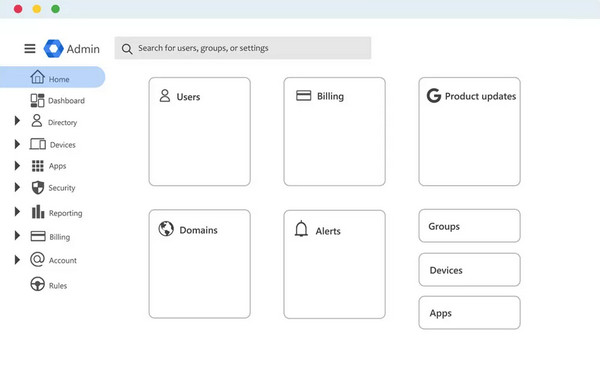
Passo 3Habilite o gerenciamento avançado de dispositivos móveis
Clique Dispositivos/Instrumentos >Dispositivos móveis e terminais >Configurações >Configurações universais. Então, encontre Geral >Gerenciamento de dispositivos móveise selecione Avançado.
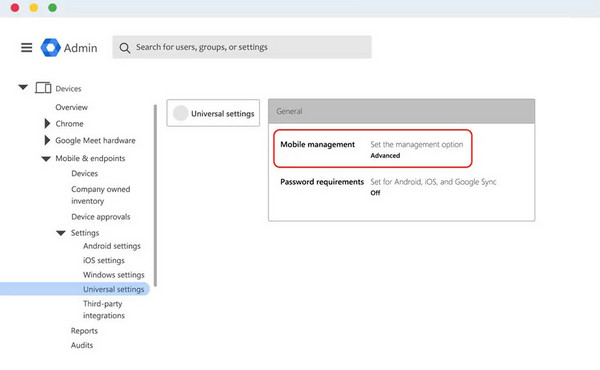
Passo 4Configure os dispositivos móveis de propriedade da sua empresa
Se você tiver dispositivos da empresa, configure-os para usar o Google MDM.
Se sua empresa usa um dispositivo iOS, acesse Menu >Dispositivos/Instrumentos >Dispositivos móveis e terminais >Configurações >iOS.
Acesse Menu >Dispositivos/Instrumentos >Dispositivos móveis e terminais >Configurações >Android se sua empresa usa dispositivos Android.
Parte 2. Google MDM Básico VS Avançado
Você pode escolher entre o básico e o avançado para aplicar o Google MDM. Usaremos uma tabela sobre MDM básico versus avançado para ajudá-lo a fazer uma escolha melhor.
| Basico | Avançado | |
|---|---|---|
| Gerenciamento de dispositivo | ·Verificação de endpoint ·Remover a conta remotamente ·Bloquear dispositivos | ·Inscrição sem toque ·Remover conta e dispositivo remotamente ·Adicionar ou bloquear dispositivos ·Registro em lote de desktops e dispositivos de propriedade da empresa |
| Gerenciamento de aplicativos | ·Definir um aplicativo para download no Android | ·Configure um aplicativo para download no Android e iOS ·Controle usando a câmera |
| Segurança | ·Bloquear a tela ·Controle a senha básica | ·Controle a senha avançada, como removendo restrições de senha ou PIN. ·Criptografar dados confidenciais e rede |
| Requisito mínimo do sistema | ·iOS ·Android 2.2 ·iPad OS 13.1 | ·iOS 12.0 ·Android 6.0 ·iPad OS 13.1 |
Parte 3. Como aplicar a remoção do Google MDM
Você pode removê-lo se não quiser usar o Google MDM. Quando você implementa a remoção do MDM, os usuários não podem fazer login em aplicativos com contas de trabalho em dispositivos móveis, e você não pode gerenciar remotamente seus dispositivos no Google Admin Console.
Aqui está a solução para remoção do Google MDM.
Passo 1 Faça login em sua conta do Google Admin Console. E vai para Menu >Dispositivos/Instrumentos >Dispositivos móveis e terminais >Configurações >Universal.
Passo 2 Escolha Geral >Gerenciamento de dispositivos móveis. Em seguida, desative a seleção da unidade organizacional principal.
Passo 3 Se você deseja remover o gerenciamento de todos os dispositivos, clique em Desative o gerenciamento móvel.
Se você desativar apenas o gerenciamento de determinados dispositivos, clique em Personalizadas e selecione o dispositivo que você não deseja gerenciar. Clique Não gerenciado.
Passo 4 Após esse processo, clique em Salvar.
Parte 4. Bônus: Melhor Ferramenta para Remover MDM do iPhone
Suponha que você também esteja enfrentando o problema de seu dispositivo iOS ser restringido pelo Google MDM a ponto de não conseguir usar todas as funções sem nenhum problema. Nesse caso, recomendamos que você use Desbloqueador de iOS da Apeaksoft para resolver seu problema. Ele permite ignorar a tela de login do MDM sem um nome de usuário ou senha e remover perfis MDM de seus dispositivos iOS sem perda de dados. E você pode acessar todos os recursos do seu dispositivo. Você não precisa do problema de dispositivos incompatíveis. Este software suporta todas as versões e dispositivos iOS. Além disso, o Apeaksoft iOS Unlocker pode desbloquear seu dispositivo sem uma senha de tela de bloqueio. A remoção do ID Apple do seu dispositivo para evitar que você recupere o controle também é suportada, mesmo se você esquecer sua conta ou senha. Mais recursos estão esperando você explorar. Clique no link abaixo e comece a experimentar.
Aqui estão as etapas detalhadas para ajudá-lo a operar o Apeaksoft iOS Unlocker
Passo 1 Baixe e instale o Apeaksoft iOS Unlocker no seu computador. Conecte seu iPhone ao computador com um cabo USB relâmpago. Pode ser necessário permitir que seu iPhone confie no computador.
Passo 2 Escolha Remover MDM na interface do programa.
Passo 3 Clique Início para remover o MDM. E o programa começará a aplicar o processo de remoção.

If Encontre meu estiver desativado no seu iPhone, o modo MDM será removido diretamente.
If Encontre meu está ativado no seu iPhone, você precisa desligá-lo seguindo as instruções na tela.
Após terminar a remoção, seu iPhone será reiniciado. Mas você não precisa se preocupar com a segurança dos dados, pois esta operação não apague seu iPhone.
Parte 5. Perguntas frequentes sobre o Google MDM
O que o Google MDM faz?
Sua principal função é gerenciar dispositivos móveis associados e executar tarefas organizacionais, como registrar dispositivos, monitorar logs de práticas, gerenciar aplicativos e usuários, etc. O objetivo principal ainda é proteger os dados comerciais e impor configurações de segurança e limpeza de contas.
O Google Admin Console é um MDM?
Sim. Se você for o administrador do G Suite, poderá usar o gerenciamento de dispositivos móveis (MDM) para gerenciar dispositivos móveis individuais na sua organização. Você poderá aplicar configurações de segurança e políticas de dispositivos nos dispositivos com a ajuda dele.
Posso me livrar do Google MDM?
Claro. Você tem permissão para configurar o gerenciamento MDM e cancelá-lo quando quiser. Se quiser desligá-lo no seu dispositivo, você pode fazê-lo nas configurações do seu dispositivo móvel. Suponha que você seja o administrador da organização. Nesse caso, você pode fazer login no Google Admin Console e desativar o gerenciamento de todos os dispositivos móveis da sua organização ou apenas de determinados dispositivos.
Qual é a diferença entre ERP e MDM?
Ambas as ferramentas podem ajudá-lo a gerenciar melhor sua organização e seus dados. A principal função de um sistema ERP se concentra em ajudá-lo a otimizar seus processos e melhorar a eficiência. O MDM foi projetado para melhorar a qualidade e a governança dos dados. Você pode escolher diferentes ferramentas de acordo com suas necessidades.
O MDM ainda é relevante?
O MDM não saiu de moda e provavelmente não sairá no futuro. Ainda é uma das melhores ferramentas de gestão organizacional disponíveis. Ainda está evoluindo e, no futuro, poderá passar a ser baseado na nuvem para aumentar a flexibilidade e a eficácia.
Conclusão
Este artigo ajudará você a compreender todos os aspectos do Google MDM. Ele apresenta o conceito de forma concisa e analisa suas principais características, prós e contras. Etapas detalhadas em como remover o Google MDM também estão listados. Quanto à necessidade de removê-la, também fornecemos um método detalhado e a melhor ferramenta para remover a restrição do seu dispositivo iOS. Depois de ler este artigo, temos certeza de que você encontrará as respostas que precisa. Se você tiver algum comentário, sinta-se à vontade para nos deixar uma mensagem.



 iPhone Data Recovery
iPhone Data Recovery Recuperação do Sistema iOS
Recuperação do Sistema iOS Backup e restauração de dados do iOS
Backup e restauração de dados do iOS gravador de tela iOS
gravador de tela iOS MobieTrans
MobieTrans transferência do iPhone
transferência do iPhone Borracha do iPhone
Borracha do iPhone Transferência do WhatsApp
Transferência do WhatsApp Desbloqueador iOS
Desbloqueador iOS Conversor HEIC gratuito
Conversor HEIC gratuito Trocador de localização do iPhone
Trocador de localização do iPhone Data Recovery Android
Data Recovery Android Extração de dados quebrados do Android
Extração de dados quebrados do Android Backup e restauração de dados do Android
Backup e restauração de dados do Android Transferência telefônica
Transferência telefônica Recuperação de dados
Recuperação de dados Blu-ray
Blu-ray Mac limpador
Mac limpador Criador de DVD
Criador de DVD PDF Converter Ultimate
PDF Converter Ultimate Windows Password Reset
Windows Password Reset Espelho do telefone
Espelho do telefone Video Converter Ultimate
Video Converter Ultimate editor de vídeo
editor de vídeo Screen Recorder
Screen Recorder PPT to Video Converter
PPT to Video Converter Slideshow Maker
Slideshow Maker Free Video Converter
Free Video Converter Gravador de tela grátis
Gravador de tela grátis Conversor HEIC gratuito
Conversor HEIC gratuito Compressor de vídeo grátis
Compressor de vídeo grátis Compressor de PDF grátis
Compressor de PDF grátis Free Audio Converter
Free Audio Converter Gravador de Áudio Gratuito
Gravador de Áudio Gratuito Free Video Joiner
Free Video Joiner Compressor de imagem grátis
Compressor de imagem grátis Apagador de fundo grátis
Apagador de fundo grátis Upscaler de imagem gratuito
Upscaler de imagem gratuito Removedor de marca d'água grátis
Removedor de marca d'água grátis Bloqueio de tela do iPhone
Bloqueio de tela do iPhone Puzzle Game Cube
Puzzle Game Cube